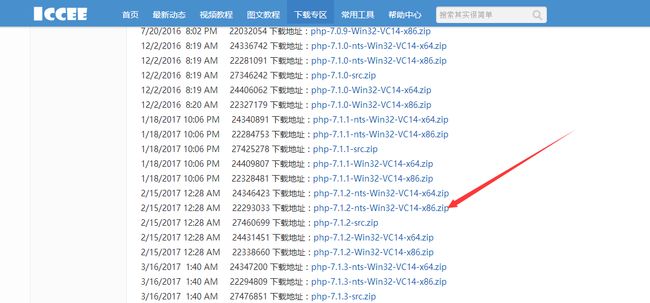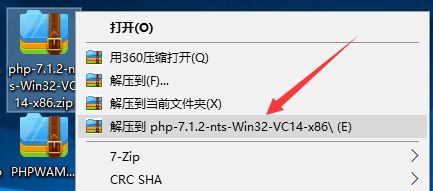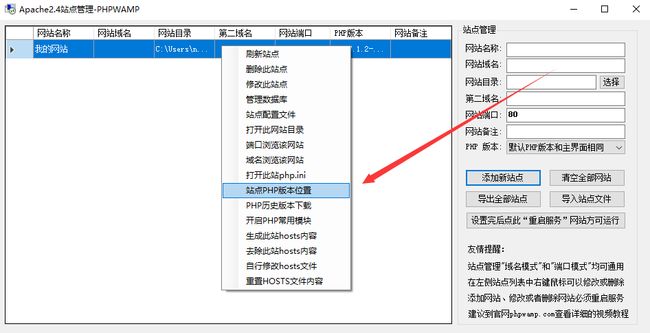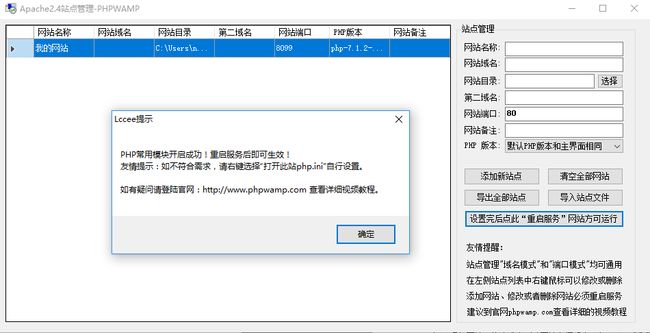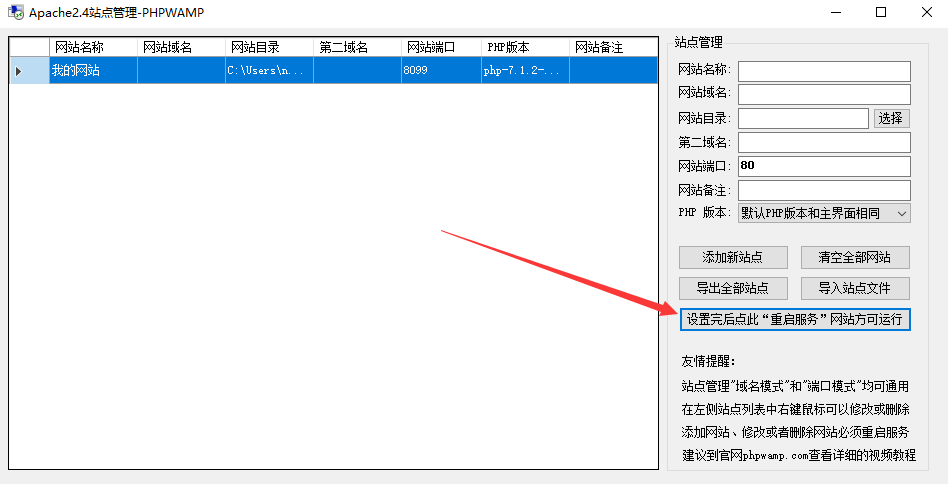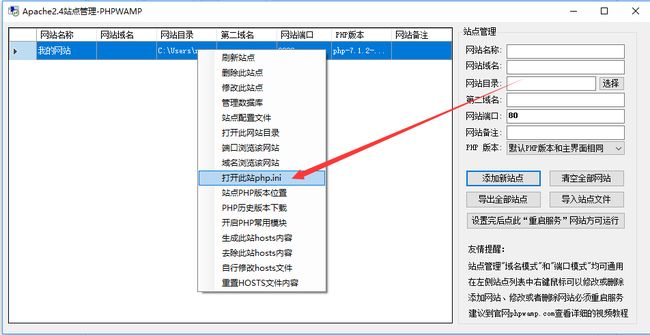PHPWAMP官方教程都将首发于51CTO,最新资讯请关注我的51CTO博客。
目前有很多网友自发在网上编写了PHPWAMP的使用教程,对于他们的热心我表示感谢,
但是他们有些地方的理解还是有误的,大家查看非官方教程时需要自行判断正确性。
建议大家查看我写官方教程,后期也会在51CTO发布更加详细深入的PHPWAMP官方视频。
我开发的新版PHPWAMP有如下亮点:
1、完美最彻底的纯绿化,解压即可使用,无需安装VC等各种麻烦的系统组件。
2、重写了服务模块,首创万能自定义功能,完美自定义任何php版本和mysql版本。
3、无论是32位64位、线程安全或非线程安全等各种php版本在自定义时都会自动匹配合适的系统dll
4、目前最稳定的绿色Nginx集成环境,稳定理由:http://lccee.blog.51cto.com/10514884/1945799
5、各大站点管理,无论是Apache和Nginx都可以通用新添加的PHP版本,nginx站点管理可独立指定进程数
6、核心我已经重新编译、完美的解决了不同版本不同组件间的兼容,集成了系统所需组件不同版本智能兼容。
此教程仅适用phpwamp8.8.8.8n以上版本(目前最新版为PHPWAMP_IN2),建议大家升级到最新版本再使用。
此教程添加的PHP版本,Apache和Nginx站点管理都均可使用
首先我们点击相关设置,点击切换PHP版本(新版已经过百度和卡巴斯基的安全认证)
(点击图片可查看高清大图)
在默认主界面随意切换一个属于apache2.4的PHP版本,这样我们就可以使用apache2.4站点管理了
(点击图片可查看高清大图)
打开Apache2.4站点管理,如下图
(点击图片可查看高清大图)
然后我们右键站点管理,点击PHP历史版本下载,去下载任意你想要的PHP历史版本
(点击图片可查看高清大图)
来到PHP版本下载页面,这里有所有的php历史版本,如下图我们选择的是PHP-7.1.2版本
(备注:Apache2.4站点管理是两种运行模式,添加站点选择默认版本,将是和主界面一样的模块运行方式,选择其他版本都是FCGI模式,所有我们在站点管理添加的自定义PHP版本最好是选择非线程安全)
(点击图片可查看高清大图)
如果是添加php版本,那么前面的信息可以暂时不填写,可以直接点击添加php版本,如下图所示。
(点击图片可查看高清大图)
然后再弹出的界面输入你自定义的PHP版本号,版本名称随意。
(点击图片可查看高清大图)
添加成功后出现提示,你可以点击按钮“是”打开新建立的PHP版本目录放置刚才下载的PHP版本
(点击图片可查看高清大图)
找到刚才我们下载的PHP版本右键解压
(点击图片可查看高清大图)
把解压后的PHP版本文件全部放到刚才添加版本时软件打开的文件夹里面,如下图所示。
(点击图片可查看高清大图)
如果您不小心关闭掉了软件弹出的版本文件夹也没有关系,你可以先往后进行操作,
等到了添加站点选择自定义版本这一步后,再右键该站点,点击“站点PHP版本位置”
(点击图片可查看高清大图)
添加一个站点,输入相应信息后选择刚才添加的新版本。
(点击图片可查看高清大图)
添加完成后点击此处重启动网站服务,等待进度条完毕即可。
(进度条会进行自动智能纠错,所以执行可能需要几秒)
(点击图片可查看高清大图)
案例添加站点采用的是端口模式去区分不同站点,所以应该右键该站点选择端口浏览该网站
(其实Apache和Nginx站点管理都是支持域名模式和端口模式的,具体区别请看我以前写的教程)
站点管理端口模式和域名模式相关教程地址:http://lccee.blog.51cto.com/10514884/1945799
(点击图片可查看高清大图)
打开后我们发现,默认已经编译的模块有点少,一些选项也没开启,
这时候我们可以选择一键开启常用模块,也可以根据个人需求挨个添加。
(点击图片可查看高清大图)
回到站点管理界面,右键选择“开启PHP常用模块”
(点击图片可查看高清大图)
开启后出现如下提示,提醒我们要重启动服务。
(点击图片可查看高清大图)
点击此处重启动一下服务后,我们再重新右键访问这个站点。
(点击图片可查看高清大图)
再打开的环境检测页面,我们看到了已编译模块比刚才多了很多,常用功能也都开启了
(点击图片可查看高清大图)
如果开启常用功能仍然无法满足你,你也可以自行修改php.ini添加你需要的扩展,
在站点管理右键对应的站点,就可以打开此站点所使用PHP版本的php.ini配置文件。
(点击图片可查看高清大图)
你可以继续无限制的添加无数个自定义PHP版本,然后配置你想要的扩展,这就是添加PHP版本的教程
关于删除对应PHP版本和清空全部自定义PHP版本,你可以自己试试,操作太简单了所以在此不作说明。
Lccee老师视频教程:edu.51cto.com/lecturer/10514884.html
其他的PHPWAMP应用文章可点此查看:https://blog.51cto.com/lccee
欢迎大家关注我的博客获取最新资讯,如果您有什么建议可以私信我。